Excel中批量替换字符大PK:Excel VS. Python
一、问题由来
聚会计划一些菜品,现根据实际需要把B列中一些菜品更换一些,替换成C列中的菜品,最终结果写到E列当中,如下图效果所示。
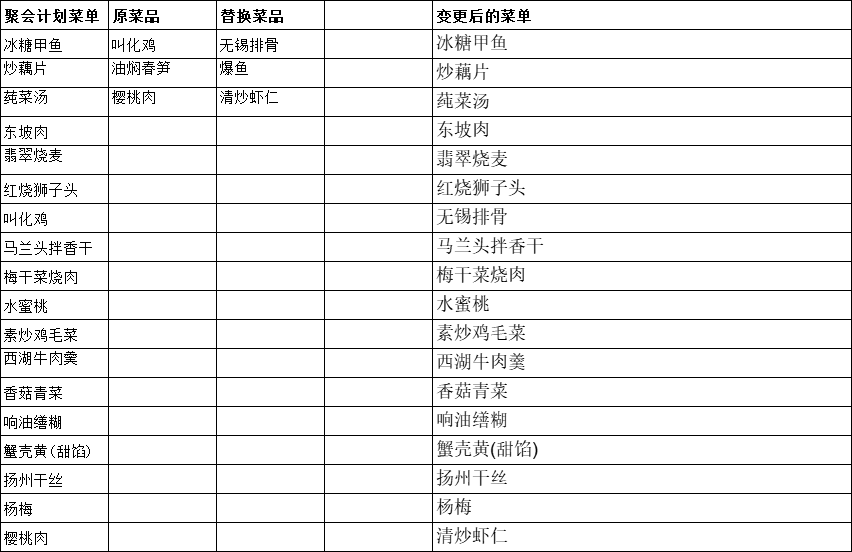
问题示意图
二、解决办法
本人经过思考,考虑到这是一个批量替换的问题,我们需要先找到更换的菜品,在原计划菜品中定位,然后更换为新菜品,手工复制粘贴极其麻烦,这时可以考虑在WPS当中使用substitutes进行批量替换。在Excel中没有stubstitutes这个函数,可以考虑使用vlookup函数。
如果是在线表格,还可以在WPS当中使用Python来解决这个问题。
1. substitutes函数
其语法是substitutes(目标数据列,原数据列,新数据列)
这是目标数据列是A2:A19,原数据列是B2:B4, 新数据列是C2:C4。
我们可以在E2中输入以下公式,回车即可:
=substitutes(A2:A19,B2:B4,C2:C4)这种解法,思路清晰,操作简单,易不易记,推荐。当然如果B2:B4和C2:C4不在当前工作表,也可以跨表引用,这样可以实现数据的跨表分离,适用于进行大量数据的替换。
这里要注意的时,替换的内容不要重复,否则就会容易适成混乱。
2. vlookup函数法
在Excel中没有substitutes,只有substitute, 所以考虑可以使用iferror+vlookup的方法来解决这个问题。
首先要明确:
- A列:聚会计划菜单
- B列:原菜品
- C列:替换菜品
假设您希望在 E列 中输出替换后的菜品,您可以使用以下公式:
=IFERROR(VLOOKUP(A2, B:C, 2, FALSE), A2)公式解释:
A2:聚会计划菜单中的菜品(假设从 A2 开始)。
B:C:包含原菜品和替换菜品的表格区域。
数字2表示我们要从 B 和 C 列的第二列(即“替换菜品”列)提取替换菜品。
FALSE:确保精确匹配原菜品。
IFERROR:如果没有找到对应的替换菜品,则返回原菜品(即 A2)。
E2填写完后,再选中右下角十字,双击填充即可。
3. 在线Python法
最新的wps在线文档已经支持调用Python代码,我们可以使用以下代码实现。由于在线文档已经把常用的模块导入,所以我们不必导入pandas模块,直接写代码。
# 读取 Excel 数据
df = xl("$A$42:$A$59", headers=None, sheet_name="Sheet1")
replacement_dict = {}
for row in range(42, len(df)):
original = df[row][1] # 假设原菜品在第二列(索引为1)
replacement = df[row][2] # 假设替换菜品在第三列(索引为2)
replacement_dict[original] = replacement
# 初始化起始写入位置
start_row = 42
print(replacement_dict)
for text in df[0]: # 假设聚会计划菜单在第一列(索引为0)
try:
# 查找是否有对应的替换菜品
if text in replacement_dict:
new_text = replacement_dict[text] # 如果有替换菜品,使用替换菜品
else:
new_text = text # 否则保持原菜品
write_xl(new_text,f"$E${start_row}",sheet_name="Sheet1")
except Exception as e:
# 发生错误时写入“查无此词”
write_xl("查无此词", f"$B${start_row}", sheet_name="Sheet1")
start_row+=1Python的思路时,先读取表格,建立一个新旧菜名的字典,然后遍历A列,应用字典,再写入到指定列即可。
其中xl()是在wps中读取表的函数,write_xl是写入表的函数,这是与普通pandas模块不一样的。
4. 线下Python法
如果是线下python,就可以使用pandas模块来解决这个问题。通过读取you_file.xlsx文件,然后创建字典,替换后生成update_menu.xlsx。这种方法适用于数据量多的情况。如果替换的文件比较多,可以考虑把字典内容单独放,这样就变成了批量的读取字典,替换Excel文件的功能了。
import pandas as pd
# 读取Excel文件中的数据
df = pd.read_excel('your_file.xlsx', sheet_name='Sheet1')
# 假设您的Excel中有3列:聚会计划菜单、原菜品、替换菜品
# df.columns = ['聚会计划菜单', '原菜品', '替换菜品']
# 创建一个字典来映射原菜品到替换菜品
replacement_dict = dict(zip(df['原菜品'], df['替换菜品']))
# 假设在聚会计划菜单中需要替换的是原菜品
def replace_dishes(menu):
# 如果菜单中的菜品在字典中找到,则替换为对应的替换菜品
return replacement_dict.get(menu, menu)
# 假设您的菜单数据存储在 "聚会计划菜单" 这一列
df['聚会计划菜单'] = df['聚会计划菜单'].apply(replace_dishes)
# 将更新后的DataFrame保存到新的Excel文件
df.to_excel('updated_menu.xlsx', index=False, sheet_name='UpdatedSheet')三、学后总结
1. 不同场景需要的不同的解决办法,不同的方法各有优劣。WPS中用substitutes, Excel中用vlookup,如果数据量较大,可以考虑用python。
2. 在数据量较少的情况下,wps的公式甚至比py执行效率还高。但是如果是几十个文件,替换的内容成百上千时,用线下的python代码进行替换就方便了。
3. 这是一个菜品替换小项目,如果换成翻译中的术语替换,也可以采用同样的操作,推荐使用substitutes,因为这个函数简单易于理解。
原文地址:https://blog.csdn.net/henanlion/article/details/143835339
免责声明:本站文章内容转载自网络资源,如本站内容侵犯了原著者的合法权益,可联系本站删除。更多内容请关注自学内容网(zxcms.com)!
